天翼校园
校园拨号客户端软件天翼校园App是一款专为在校学生打造的校园服务应用,集便捷上网与智慧校园功能于一体。支持自动连接校园网,提供免流量安全上网服务,兼容路由器、手机、电脑等多种设备单账号通用。除基础网络接入外,天翼校园App还整合通讯录、在线充值、通知公告等实用功能,并可办理校园宽带业务。软件内更聚合天翼视讯、WiFi热点、189邮箱等电信生态服务,同步推送校园优惠活动,满足用户学习、娱乐及生活需求,助力畅享高效数字化校园生活。
软件特色
1、支持全方位网络接入,解决用户随时随地的上网需求
2、用户之间往来的祝福短信费用全免
3、拥有一个永不丢失的通讯录,让用户不必担心忘记电话号码
4、一个帐号登录精彩电信应用,让用户省去了记忆多个账号密码的麻烦
天翼校园App使用指南
一、热点选择
选择正确的校园网络热点,手机热点接入时,注意将“自动登录”关闭。

二、拨号上网
1、打开天翼校园客户端,输入手机号+默认密码(默认密码为学生本人的出生年月日。例:2006年8月1日,初始密码则为20060801);
2、点击“连接”即可认证上网;
3、成功认证后,显示连接成功界面,可通过“断开”按钮,断开当前网络。
三、注意事项
1、开通账号密码后,请尽快修改默认密码,以免被他人盗用;
2、目前新生较多,校园网络需要1-2个工作日开通完毕,届时会有短信通知,请各位同学关注手机信息。
天翼校园App常见问题
一、提示:未授权,部分功能将无法使用。故障原因:
手机设置了禁止App访问手机存储空间、位置信息或定位服务所产生的提示。
处理步骤:
1、禁止App访问手机存储空间、位置信息后,将会影响到错误日志、更新包等文件的存放,及WiFi名称的识别。设置方法:设置>应用>权限设置;
2、禁止App访问手机定位服务(仅9.0及以上系统需要开启此项服务)后,将影响WiFi名称的识别。设置方法︰设置>安全。
二、Android客户端,用客户端拨上号后,自动断网。故障原因:
客户端被系统查杀。处理步骤:
步骤一:检查手机设置中的“受保护应用"列表,查看客户端是否开启保护(查看方法:设置->全部设置->受保护的后台应用->开启"天翼校园"保护状态),若未开启,开启保护后重试;
步骤二:检查手机中是否安装有第三方手机防护软件(如360卫士、腾讯管家、LBE安全大师等),如果安装了此类软件,检查客户端是否已添加到了手机防护软件中的加速清理白名单中,若未添加,请添加后重新连接。
三、Android客户端在平板或者手机或者电脑模拟器打开提示“不支持该设备"。
故障原因:
安卓客户端不支持在电脑模拟器拨号。处理步骤:
请确认客户端是否在电脑安卓模拟器进行登录:
若是在电脑模拟器登录,请切换到移动设备进行拨号上网。
若不是在电脑模拟器登录或是在平板电脑出现此故障,请联系本校营业厅或10000号客服处理。
四、提示:WiFi未连接,请先连接无线热点。故障原因:
(1)用户没有开WiFi;
(2)用户没有连接正确的WiFi;
(3)WiFi热点信号中断。
处理步骤:
请先开启手机无线网络并连接校园无线热点后再试,开启方法:设置-WLAN-开启-选择校园网络并连接,IOS手机要注意在连接校园无线热点后,将该热点的“自动登录"设置为【关闭】。
五、手机客户端连上校园WiFi后,客户端提示“请连接校园WiFi"。故障原因:
当前连接的WiFi信号为非校园WiFi。处理步骤:
请检查接入的WiFi是否正确:
若不正确,请连接正确的校园WiFi后重新认证。已连接正确校园WiFi后,手机浏览器输入www.189.cn看是否能跳转到客户端下载页面,若能,则打开客户端进行拨号。若不能,请检查当前手机获取的IP地址是否正确;
若正确,请到天翼校园官网重新下载安装新版本客户端,请断开无线WiFi重新连接后再登录。
六、提示:当前连接的是非校园WiFi,请切换为校园WiFi上网故障原因:
此错误为当前连接的WiFi非校园网WiFi,或当前网络已经可以上网了。处理步骤:
1、请先确认当前连接的WiFi是否为校园网WiFi,可查看手机获取到的ip地址是否为校园网的ip。
2、打开手机浏览器输入网址:www.189.cn 网盘地址 ,查看能否跳转到天翼客户端下载页面,若不能,则检查连接的WiFi是否正确。若能,则当前网络可判断为校园网。
3、检查当前网络是否已经可以上网了,打开手机浏览器,输入www.baidu.com,查看是否能访问,若能,证明当前网络已经通了(可以上网),若不能,则检查当前网络是否为校园网WiFi。
4、若以上方法不能解决,联系本校营业厅或10000号客服处理。












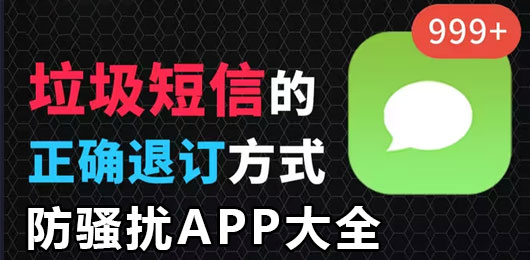








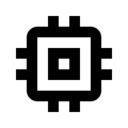














 赣公网安备36010602000086号,版权投诉请发邮件到website-sun@qq.com,我们会尽快处理
赣公网安备36010602000086号,版权投诉请发邮件到website-sun@qq.com,我们会尽快处理